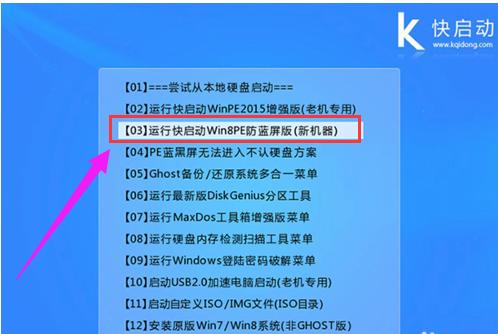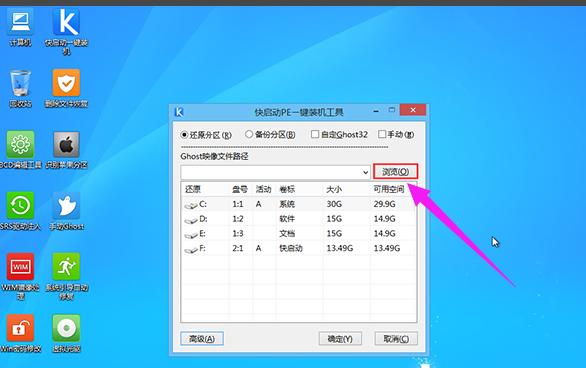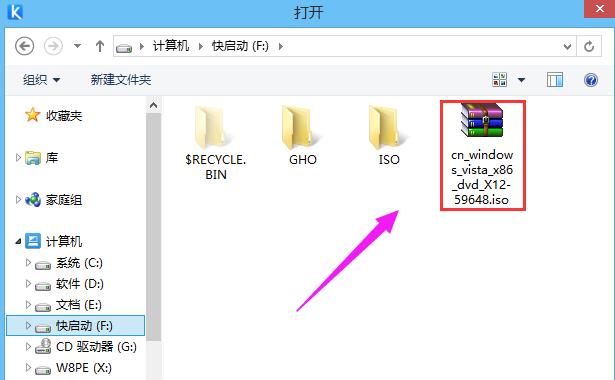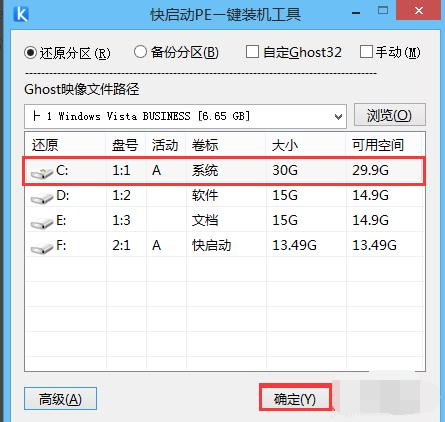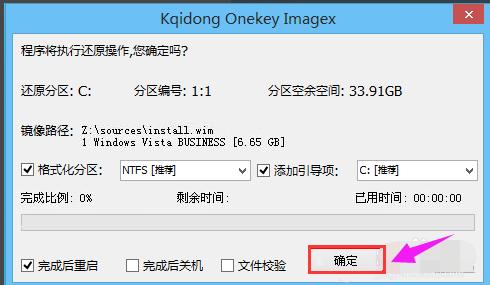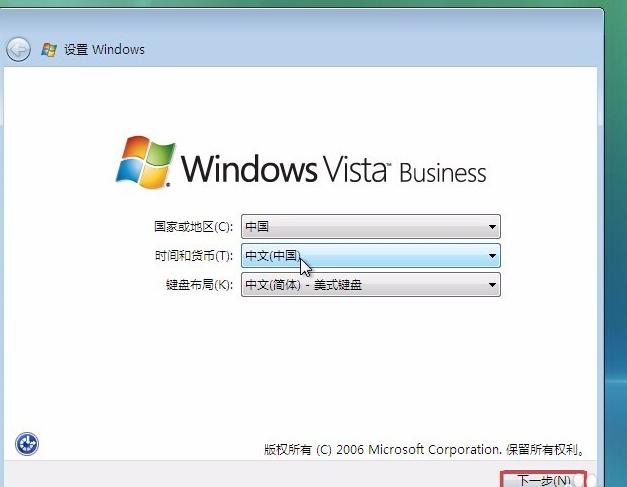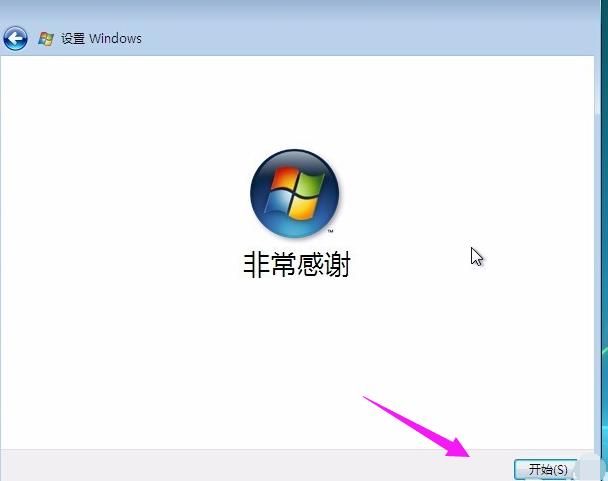vista系统安装,教您如何安装美化vista镜像
发布时间:2022-09-02 文章来源:深度系统下载 浏览:
|
Windows XP是美国微软公司研发的基于X86、X64架构的PC和平板电脑使用的操作系统,于2001年8月24日发布RTM版本,并于2001年10月25日开始零售。其名字中“XP”的意思来自英文中的“体验(Experience)”。该系统的默认桌面背景墙纸是Bliss,一张BMP格式的照片。是拍摄的纳帕县郊外的风景,照片中包括了高低起伏的绿山及有层积云和卷云的蓝天。 最近有网友问小编说他非常喜欢这款vista系统,但是不知道vista系统怎么安装,他想要学习vista安装系统的方法,但是网络上都没有找到合适的教程。为此,小编就特地的为他整理了这篇vista系统安装教程,现与大家分享。 朋友听说过vista系统吗?有的用户投来疑惑的表情,是的这是一款操作微软发行的系统,相对于之前的系统而言,Vista系统带来了大量的新功能,还没体验过这款系统的朋友如果想体验vista系统的话,下面小编就教大家怎么去安装这款vista系统。 vista系统安装 准备工作: 一个制作好的快启动U盘启动盘 下载原版vista系统镜像包,并将其放进U盘启动盘中 开始安装: 将快启动U盘启动盘连接电脑USB接口,重启电脑,当屏幕出现开机画面时按下启动快捷键进入快启动主菜单,选择【03】运行快启动Win8PE防蓝屏版(新机器),按回车键进入,
安装电脑图解1 进入快启动win8pe系统后会自启快启动一键装机工具,此时我们点击“浏览”
vista电脑图解2 找到并选择U盘中的原版vista镜像,然后点击“打开”
vista电脑图解3 选完后工具会自动获取安装文件,我们只要选择具体要安装的版本,并选中C盘,然后点击下方的“确定”进行安装,
镜像电脑图解4 接着会弹出一个提示框,不用做任何改动,点击“确定”
系统安装电脑图解5 重启后系统开始进行安装,安装完成跟随系统引导设置自己的电脑,
安装电脑图解6 最后便可顺利进入桌面
安装电脑图解7 以上就是vista系统安装的操作方法了。 Windows XP服役时间长达13年,产生的经济价值也较高。据评测机构StatCounter的统计,2017年1月,在中国范围内,该系统的占有率为17.79%。主要原因是“习惯XP系统”而不愿意对其升级。 部分杀毒软件推出了诸如“XP盾甲”之类的服务,以提高系统安全性。 |
相关文章
下一篇:打印机脱机怎样处理,教您怎样处理
本类教程排行
系统热门教程
本热门系统总排行